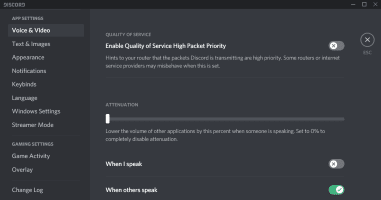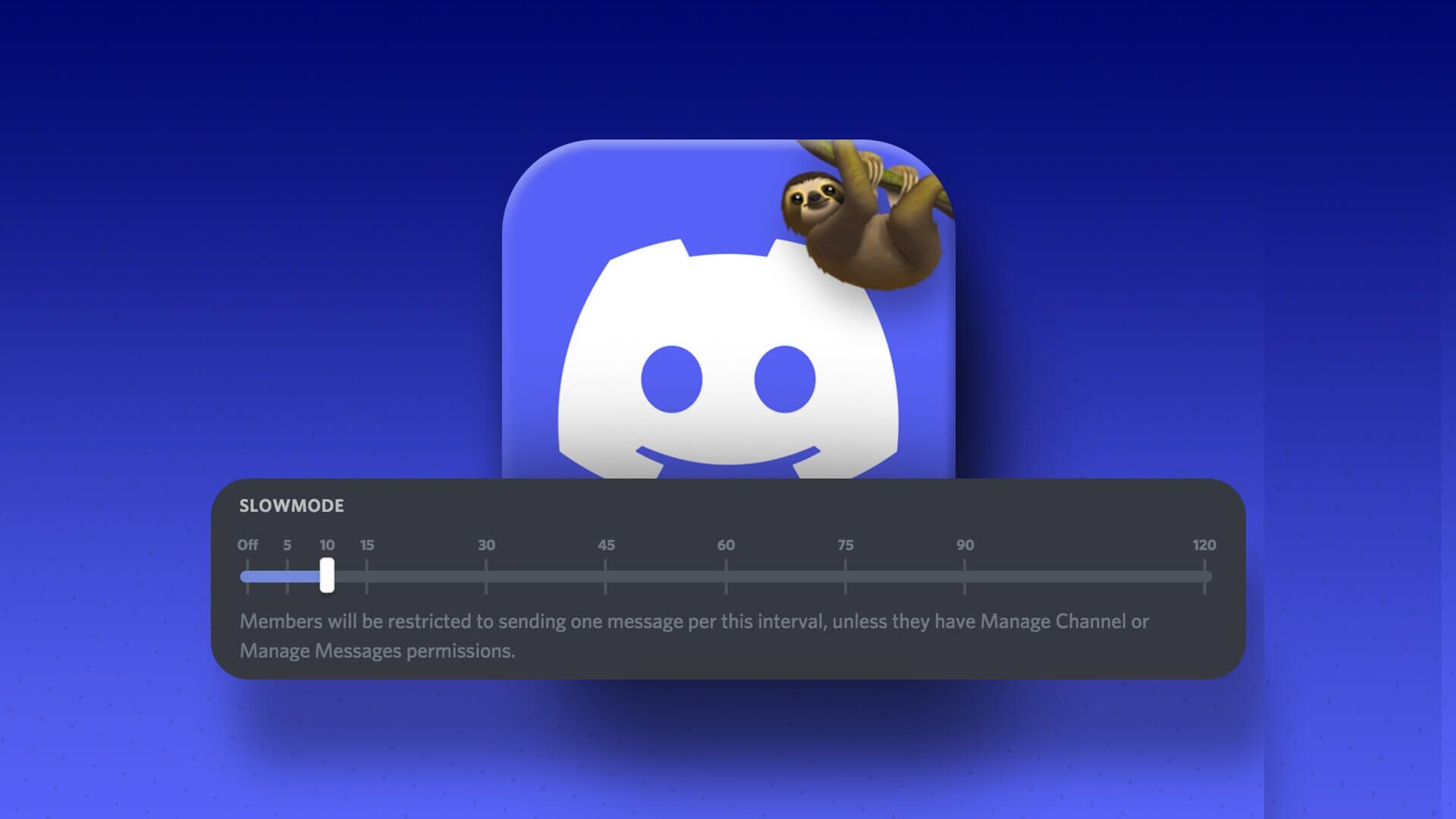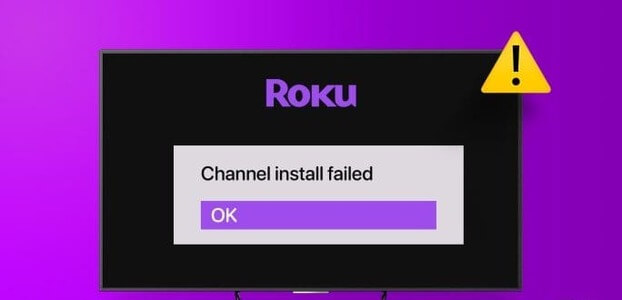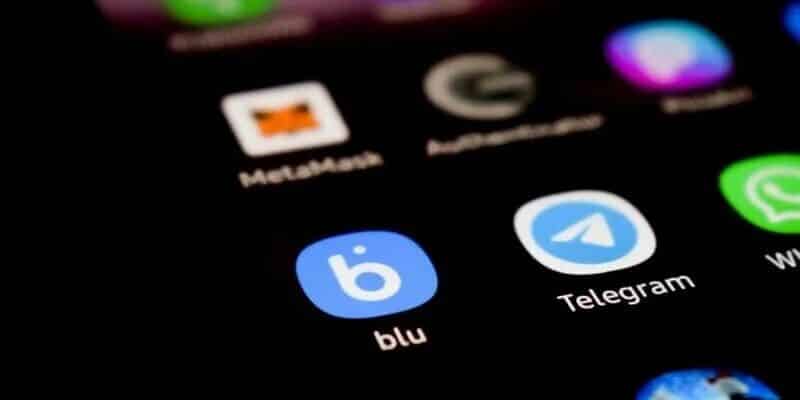I tillegg til videosamtaler og chatter, introduserer Microsoft Teams nye funksjoner som Microsoft Loop, Whiteboard og mer. Bortsett fra reaksjoner på meldinger, lar Teams deg lagre en melding. Hvis du vil svare på en spesifikk melding i kanalen, kan du enkelt gjøre det. Slik svarer du på en bestemt melding i Microsoft Teams.
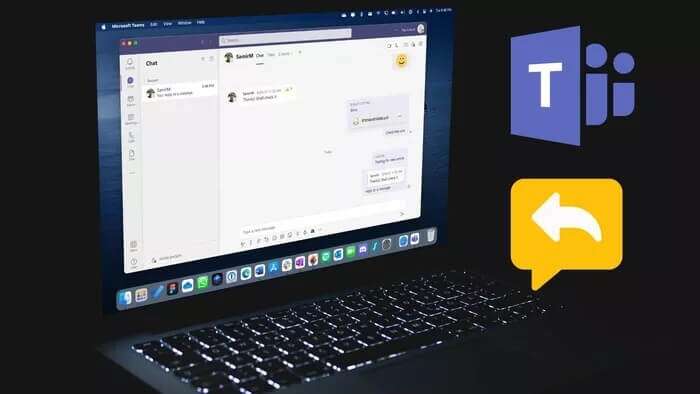
Når du jobber med dusinvis av Teams-medlemmer i Microsoft Teams-kanaler, kan det noen ganger bli kaotisk. Selv i en personlig chat kan det bli forvirrende når man snakker om flere emner. Heldigvis lar Microsoft Teams deg svare på en bestemt melding i den private kanalen eller chatten.
Slik svarer du på en spesifikk melding i Microsoft Teams på skrivebord og mobil.
MICROSOFT-LAG FOR WINDOWS OG MAC
Microsoft Teams kommer forhåndsinstallert på Windows 11. Ikke gjør den feilen å bruke vanlige Teams med en app Chat drevet av Teams. Slik svarer du på en bestemt melding i Microsoft Teams på Windows.
Trinn 1: Åpne en app Microsoft-lag på datamaskinen.
Trinn 2: Lokaliser kanalen أو Personlig chat som du vil bruke.
Steg 3: Se etter spesifikk melding ønsker å svare på det.
Trinn 4: bevege seg pekeren Klikk på den og du vil se et popup-vindu for å åpne flere alternativer. Trykk på Liste over tre punkter.
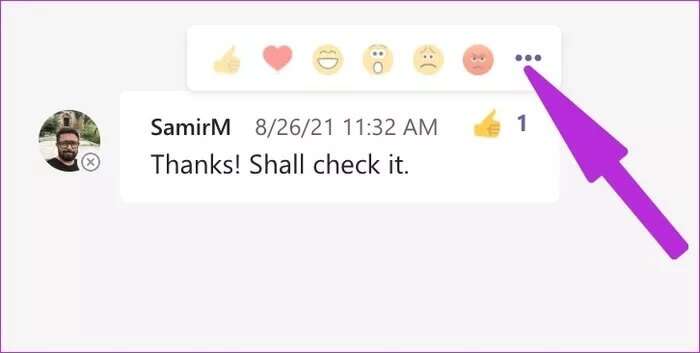
Trinn 5: Lokaliser "å svare" Du vil se meldingen vises i chat-boksen.
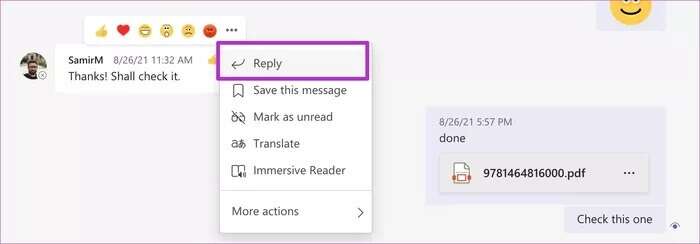
Steg 6: skrive beskjed og trykk på en tast Enter for å sende meldingen.
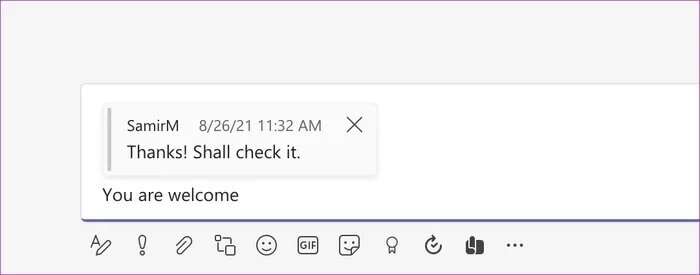
Du vil se svaret ditt og den opprinnelige meldingen i grensesnittet. Microsoft bruker samme brukergrensesnitt/UX på både Windows og Mac. Du kan følge de samme trinnene på Microsoft-lag for Mac og svar på en bestemt melding i en chat.
MICROSOFT-LAG FOR IPHONE
Hvis du er borte fra kontoret og ønsker å svare på en spesifikk melding i Teams, kan du enkelt bruke Teams-mobilappene. Slik bruker du svarfunksjonaliteten i Microsoft Teams mobil.
Trinn 1: åpen Microsoft-lag På iPhone.
Trinn 2: Gå til den aktuelle samtalen der du vil svare på en bestemt samtale.
Steg 3: Trykk lenge på beskjed , og den nederste kontekstmenyen åpnes.
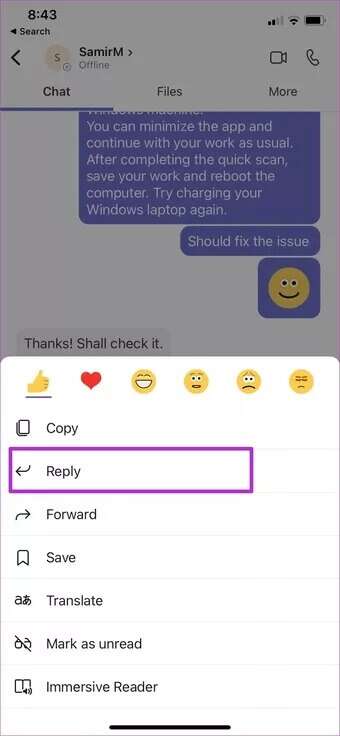
Trinn 4: Lokaliser Svare , og du kan skrive inn svaret i chat-boksen for å svare på den spesifikke meldingen i Microsoft Teams.
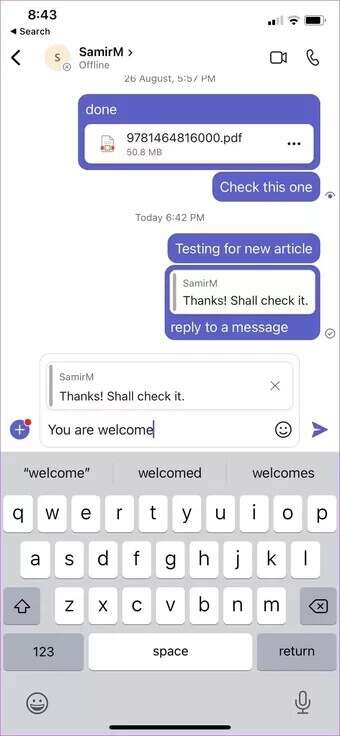
Du vil se en forhåndsvisning av meldingen og teksten som er skrevet inn i en samtale. Det gjør det lettere for deg og andre å forstå konteksten i samtalen.
MICROSOFT-LAG FOR ANDROID
Microsoft Teams for Android bruker et litt annerledes brukergrensesnitt med en handlingsknapp nederst i høyre hjørne. La oss vise deg hvordan du videresender en spesifikk melding i Microsoft Teams for Android.
Trinn 1: Åpne en app lag på systemet Android.
Trinn 2: gå til الدردشة og velg samtale.
Steg 3: Trykk lenge på en melding og velg Svare fra bunnmenyen.
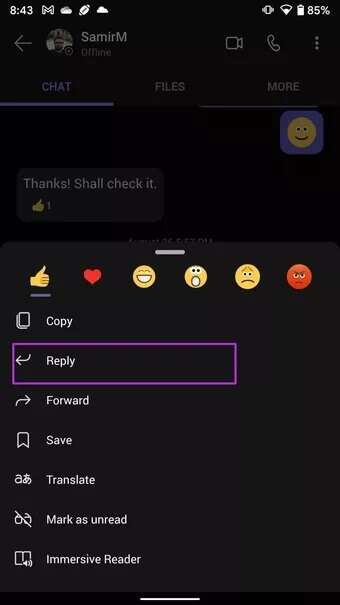
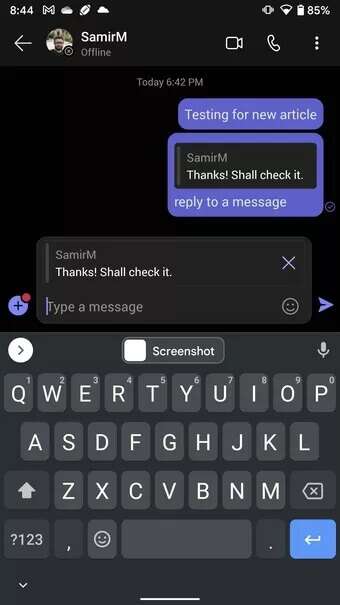
Du er klar til å skrive svaret ditt på en bestemt melding i Microsoft Teams.
Ved å bruke det samme trikset kan du også slå på meldingene dine igjen. Noen kan ha gått glipp av meldingen din i en mengde tekstmeldinger.
Bruk meldingsinteraksjoner i MICROSOFT TEAMS DESKTOP
Noen ganger vil du ikke svare på en SMS-melding. Så du kan legge til glade, triste, kjærlige, animerte opp eller ned emoji-reaksjoner til et bestemt innlegg. Dette er en indikasjon på at du har bekreftet innlegget og uttrykt deg i det ved hjelp av en emoji. Her er hvordan du kan bruke det.
Trinn 1: åpen Microsoft-lag på systemet Windows أو Mac.
Trinn 2: åpen samtale Ønsker å bruke chat-tilbakemeldinger i dem.
Steg 3: Flytt markøren over beskjed og velg reaksjon fra hurtigmenyen.
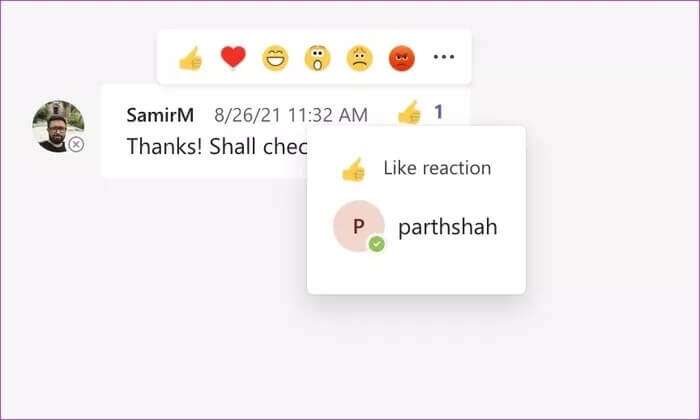
Du kan raskt fortelle andre hva du synes med tilbakemeldinger. Dette kan være nyttig i stedet for å skrive et langt brev.
Bruk meldingsinteraksjoner i Microsoft Teams på mobil
Meldingsreaksjoner er tilgjengelige i Teams-mobilappen. For å bruke den, trykk og hold på meldingen og velg en reaksjon fra menyen som dukker opp fra bunnen.
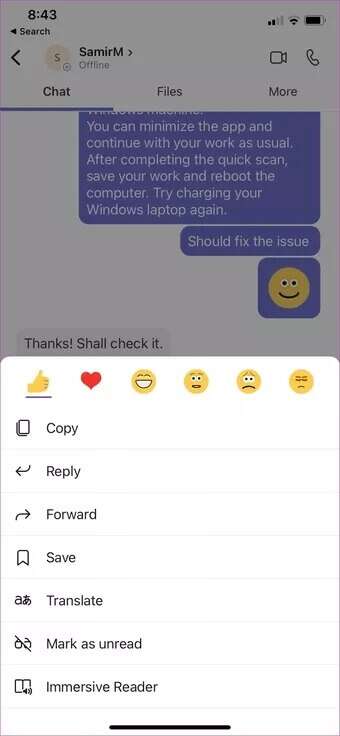
stil Slack Du kan sjekke hvor mange brukere som har interagert med en bestemt melding.
BRUK MICROSOFT-TEAM EFFEKTIVT
lære av Skype-katastrofe For dem har Microsoft installert meldingsopplevelsen i Teams. Du kan til og med gå videre og lese meldingen høyt hvis noen blir emosjonelle og bestemmer seg for å skrive en melding på 500 ord i Teams.